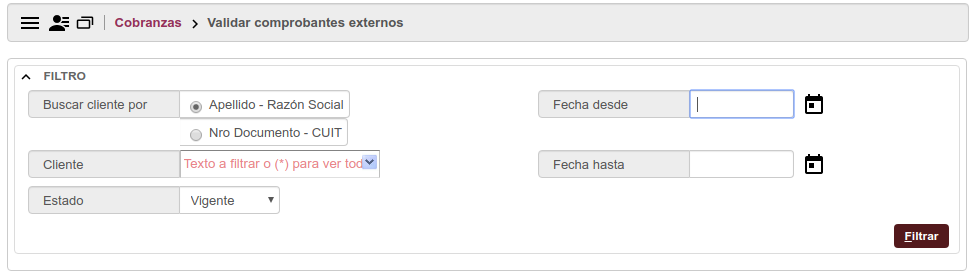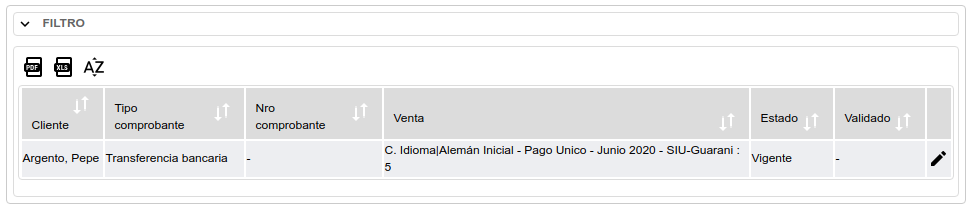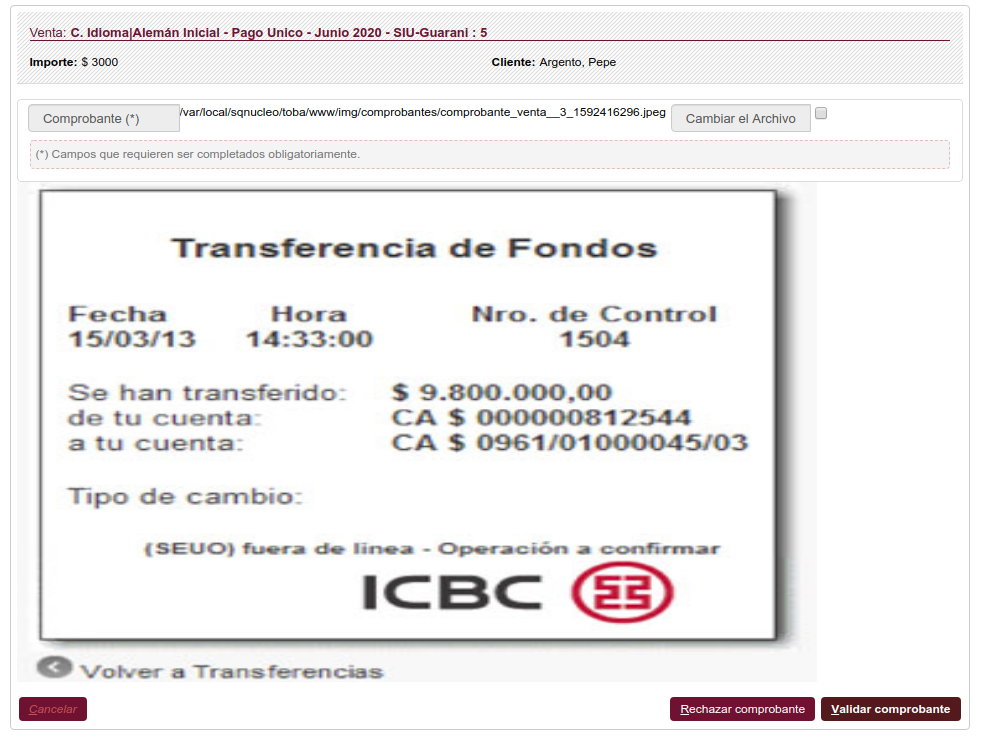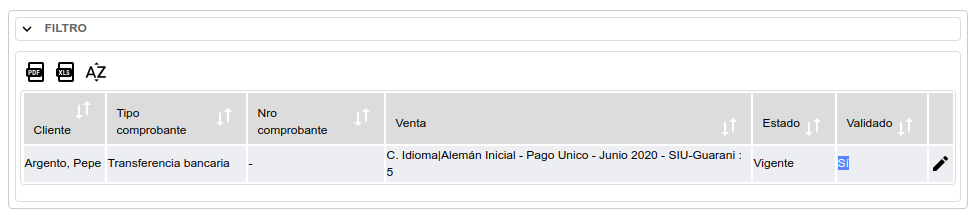Diferencia entre revisiones de «SIU-Sanaviron-Quilmes/version1.4.0/operacionesnuc-cobranzas02»
(→Inicio) |
(→Funciones) |
||
| Línea 25: | Línea 25: | ||
Ingresando, se observará el comprobante adjuntado por el alumno desde el portal de pagos. En este momento el responsable podrá rechazar o validar el comprobante. | Ingresando, se observará el comprobante adjuntado por el alumno desde el portal de pagos. En este momento el responsable podrá rechazar o validar el comprobante. | ||
| − | * | + | * Rechazar comprobante: se generará una notificación que será enviado por mail al alumno indicando que deberá volver a cargar el comprobantes desde el portal de pagos. |
| − | * | + | * Validar comprobante: quedará disponible en la operación 'Confirmar cobranza de transferencias' donde deberá corroborar que el monto transferido este acreditado en la cuenta de la institución. |
[[Archivo:SQ - Validar comprobantes - visualizacion.png|centro|sinmarco|981x981px]] | [[Archivo:SQ - Validar comprobantes - visualizacion.png|centro|sinmarco|981x981px]] | ||
Una vez que sea aceptado, el registro en la operación se verá Validado > SI[[Archivo:SQ - Validar comprobante - Validado.png|centro|sinmarco|975x975px]] | Una vez que sea aceptado, el registro en la operación se verá Validado > SI[[Archivo:SQ - Validar comprobante - Validado.png|centro|sinmarco|975x975px]] | ||
<br /> | <br /> | ||
Revisión del 19:36 4 jun 2021
Validar comprobantes externos
Módulo SQ : Núcleo
Ubicación en el Menú: Cobranzas
Objetivo
Aceptar o rechazar comprobantes de transferencias bancarias cargadas por los alumnos cuando hayan abonado por este medio. VIDEO > Circuito pago por transferencia bancaria
Inicio
Al acceder a esta operación se muestra un área de filtros para ingresar los criterios de búsqueda. Estos pueden ser por cliente, estado o periodo de tiempo.
Resultado
Al filtrar, el resultado serán todos los comprobantes cargados:
Funciones
Ingresando, se observará el comprobante adjuntado por el alumno desde el portal de pagos. En este momento el responsable podrá rechazar o validar el comprobante.
- Rechazar comprobante: se generará una notificación que será enviado por mail al alumno indicando que deberá volver a cargar el comprobantes desde el portal de pagos.
- Validar comprobante: quedará disponible en la operación 'Confirmar cobranza de transferencias' donde deberá corroborar que el monto transferido este acreditado en la cuenta de la institución.